Tüm dosyalarınız Box Drive'da depolandığında, onlara herhangi bir Mac aygıtından erişebilirsiniz. Box Drive'ı kaldır Mac'te. Bu işlemi yürütmenin birçok yolu vardır. Bu yazıda, Mac temizleme işlevlerini minimum çabayla denemek ve keşfetmek için ihtiyacınız olan manuel seçeneklere bakacağız.
Ayrıca, o sırada sizin için neyin işe yaradığına dair akıllıca bir karar vermek için hepsine bakıyoruz. 2. bölümde, dosyaları cihazdan kaldırmanın en iyi ve en hızlı yolu olan otomatik yola bakacağız. Tercih edilen dijital çözüm Mac depolama temizleme yazılımı. Bu, Mac temizleme işlevleri söz konusu olduğunda güvenilir ve hızlı bir araç setidir.
Araç setini Mac aygıtından kaldırmaktan başka seçeneğiniz olmamasının nedenlerinden bazılarına da bakacağız. Okumaya devam edin ve daha fazla ayrıntı öğrenin.
1. Bölüm: Mac'te Box Drive'ı Neden Kaldırmalısınız?Bölüm #2: Mac'te Box Drive'ı Kaldırmanın Manuel YollarıBölüm #3: Mac'te Box Drive'ı Kaldırmanın Otomatik YoluSonuç
1. Bölüm: Mac'te Box Drive'ı Neden Kaldırmalısınız?
Bir Mac kullanıcısı, Box Drive'ı cihaza yüklemeyi seçtikten sonra Mac'te kaldırmasına ne sebep olur? Bunun için birçok nedeni vardır. İlki, araç setinin arızalanması ve güncelleme yardımcı programının da gelmemesidir. Bu noktada, araç setini kaldırıp yeniden yükleyip düzgün çalışıp çalışmadığını kontrol etmekten başka seçeneğiniz yoktur.
İkinci olarak, araç seti arasındaki çıkar çatışması sizi araç setini kaldırmaya da zorlayabilir, son olarak, Box Drive'dan daha fazla özellik sunan daha iyi ve daha değerli bir seçeneğiniz olduğunda, onu değiştirme zamanı gelmiştir. Sebebiniz ne olursa olsun, Mac'te Box Drive'ı kaldırmaya çalışmak için en iyi yöntemleri bilmeniz gerekir.
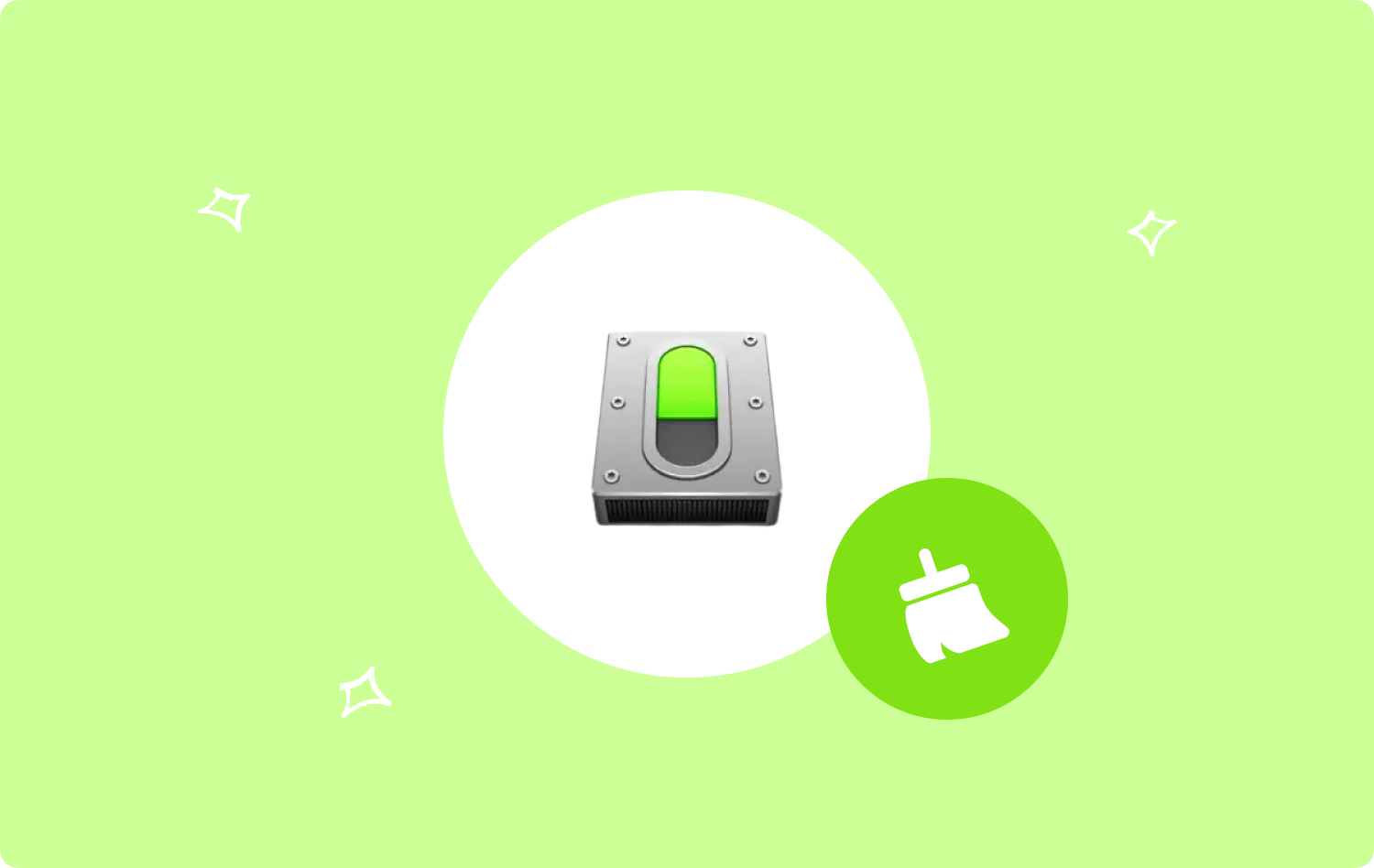
Bölüm #2: Mac'te Box Drive'ı Kaldırmanın Manuel Yolları
Manuel yöntem, Mac'te Box Drive'ı kaldırmak istediğinizde ilk akla gelen yoldur. Hiçbir deneyim veya üçüncü taraf entegrasyonları veya eklentileri olmadan gelir. Dosyaları belirli depolama konumundan bulmanız ve sistemden kaldırmanız gerektiğinden, ihtiyacınız olan tek şey zaman ve sabırdır.
Ayrıca, o sırada herhangi bir dijital çözüm düşünmediğinizde ve araç setini iDevice'den aceleyle kaldırmak istediğinizde de kullanışlı olur. İşte denemeniz gereken iki seçenek.
1. Seçenek: Finder Kullanılarak Mac'te Box Drive Nasıl Kaldırılır
- Bak Bulucu Mac aygıtınızdaki menüyü seçin ve Kütüphane seçeneği ve ayrıca Uygulamalar menüsü uygulamalar listesinden Box Drive'ı seçmek için.
- Araç takımları listesindeki tüm dosyaları seçin ve tıklayın. "Çöp Kutusuna Gönder" Çöp Klasöründeki tüm dosyaların olması.
- Bir süre sonra Çöp Klasörünü açın ve dosyaları bir kez daha seçin ve üzerlerine sağ tıklayın ve seçin “Boş Çöp” dosyaları sistemden tamamen çıkarmak için.

2. Seçenek: Uninstaller Kullanılarak Mac'te Box Drive Nasıl Kaldırılır
Artık Box Drive devrede olduğuna göre App Store daha sonra, yalnızca araç setini kaldıran ancak çeşitli depolama konumlarında dosya izleri bırakan bir kaldırıcı ile birlikte gelir. İşte prosedür:
- Mac aygıtındaki Box Drive'ı kapatın ve sistemdeki tüm dosyaların da kapalı olduğundan emin olun.
- Box Drive simgesini seçin ve bir menüye erişmek için üzerine sağ tıklayın ve tıklayın "Kaldır" arayüzdeki dosyaların listesi arasında.
- İşlemi onaylayın ve tamamlama bildirimini alana kadar bekleyin.
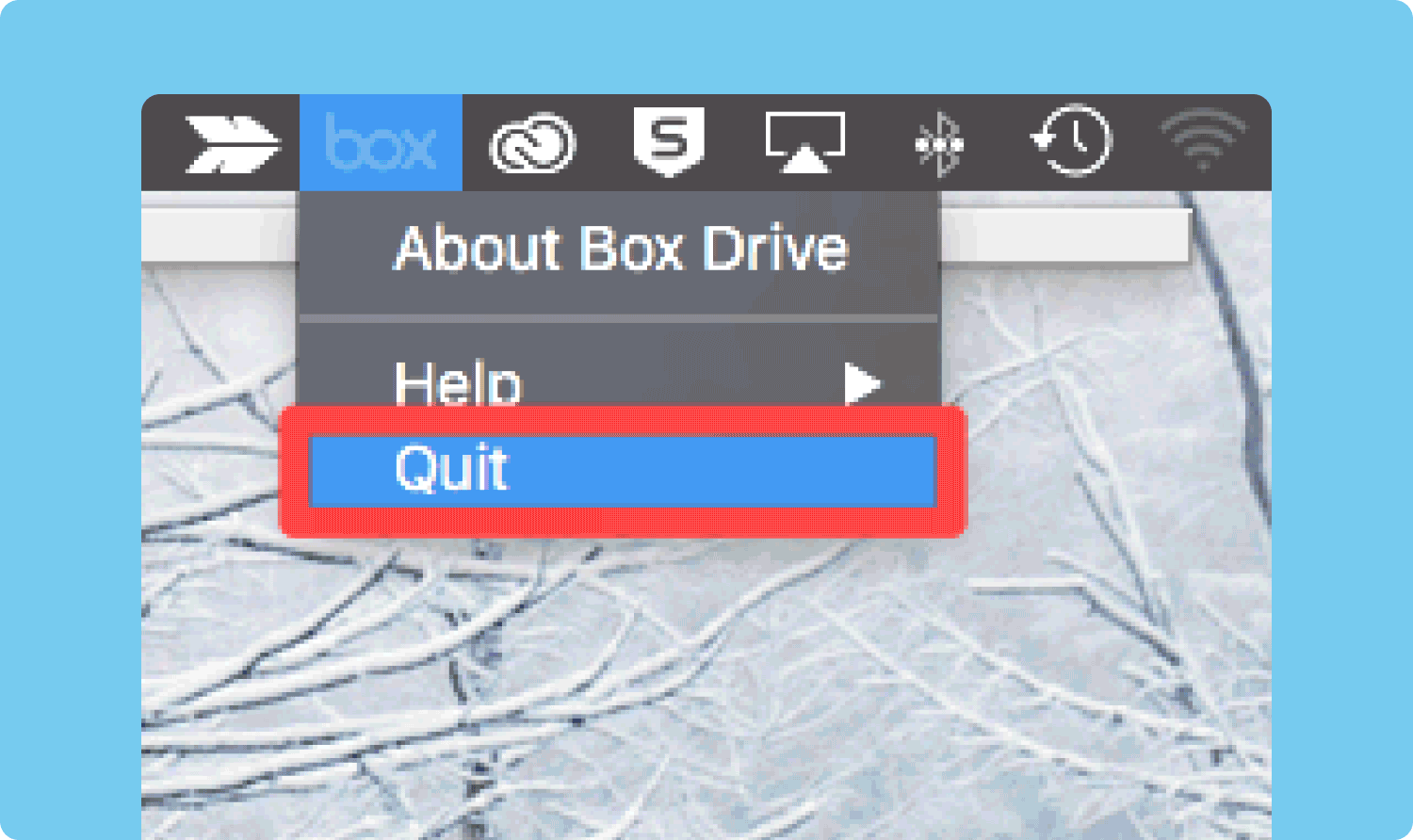
Manuel yöntemlerden herhangi birini kullanarak Mac'te Box Drive'ı kaldırmak için herhangi bir teknolojik deneyime ihtiyacınız var mı?
Bölüm #3: Mac'te Box Drive'ı Kaldırmanın Otomatik Yolu
Mac'te Box Drive'ı kaldırmanın otomatik yolu dijital bir çözümdür. TechyCub Mac Temizleyici fonksiyonların güvenilirliği sayesinde tercih ettiğimiz araç setimizdir.
Mac Temizleyici
Mac'inizi hızla tarayın ve gereksiz dosyaları kolayca temizleyin.
Disk kullanımı, CPU durumu, bellek kullanımı vb. dahil olmak üzere Mac'inizin birincil durumunu kontrol edin.
Basit tıklamalarla Mac'inizi hızlandırın.
Bedava indir
Mac cihazında sınırsız olarak gelir ve ayrıca sistem dosyalarını yanlışlıkla silinmeye karşı korumak için bir koruma yardımcı programı ile birlikte gelir. Arayüzde desteklenen özelliklerden bazıları, diğerleri arasında Uygulama Kaldırıcı, Önemsiz Temizleyici, Parçalayıcı ve Büyük ve Eski Dosyaları Kaldırıcı'yı içerir.
Özellikler tarafından desteklenen işlevlerden bazıları şunlardır:
- Tarayıcı, depolama konumundan bağımsız olarak Mac cihazındaki uygulamaları tarar, algılar ve kaldırır.
- App Uninstaller, ister cevher yüklü olsun ister App Store'da mevcut olsun, birlikte gelir.
- Önemsiz Dosya Temizleyici, Mac aygıtındaki diğer gereksiz dosyaların yanı sıra gereksiz dosyaları, artık dosyaları, yinelenen dosyaları ve bozuk dosyaları kaldırır.
- Önizleme modülü, arayüzdeki dosyaların seçici olarak silinmesini desteklemek için kullanışlıdır.
- 500 MB depolama alanı, dosyaların ücretsiz temizlenmesi için ödenecek olanın üzerindeki her şeyi sınırlar.
İşte kullanmanız gereken basit prosedür Box Drive'ı kaldır Mac'te:
- Mac cihazınızda, arayüzde uygulamanın durumunu görene kadar Mac Cleaner'ı indirin, kurun ve çalıştırın.
- Seçin Uygulama Kaldırıcı dosya listesinden ve tıklayın “Tarama” tarama işlemine başlamak için.
- Uygulama listesinden Box Drive'ı seçin ve ayrıca araç setine bağlı dosyaları seçin ve tıklayın "Temiz" alana kadar temizleme işlemini başlatmak için “Temizlik Tamamlandı” işlevin sona erdiğinin kanıtı olarak simgesi.

Araç setini kullanmak için herhangi bir teknik bilgiye ihtiyacınız var mı? Mac'iniz için boş alan açın?
İnsanlar ayrıca okur Mac'teki Uygulamaları En Kolay Şekilde Tamamen Kaldırma Mac'te iTunes Nasıl Kaldırılır?
Sonuç
Artık deneyebileceğiniz ve kullanabileceğiniz üç seçeneğiniz var. Box Drive'ı kaldır Mac'te. Manuel seçenekler – ikisi ve otomatik seçenek. Açıkçası, adil bir şans verildiğinde, dijital çözüm sayesinde otomatikleştirilmiş seçenek en iyisidir. Ancak, pazarın sunduklarından en iyi şekilde yararlanmak için arayüzde bulunan diğer araç setlerini denemeniz ve test etmeniz gerekir.
